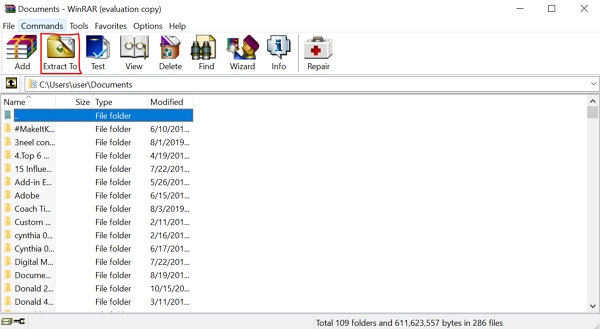annak érdekében, hogy kényelmesen át fájlokat az Interneten keresztül, nagy fájlokat vagy több fájlt általában tömörített RAR archívumok. Ezek a tömörített fájlok a lehetőséget, hogy jelszóval védett annak érdekében, hogy megakadályozza a jogosulatlan hozzáférést hozzájuk. Sok körülmények között találkozhatunk ilyen jelszóval védett RAR fájlokkal. Ezért ebben a cikkben arról fogunk beszélni, hogy milyen megközelítéseket lehet alkalmazni az unrar jelszóval védett fájlokhoz.
1. rész: Hogyan Unrar jelszóval védett fájl jelszó nélkül
gyakori dolog, hogy néhány fontos fájlt RAR formátumba tömörített, és jelszót adott hozzá, azonban az idő múlásával elfelejtette a jelszót a hozzáféréshez. Most először vissza kell állítania a jelszót. E cél elérése érdekében többféle megközelítést lehet alkalmazni, amelyek közül hármat az alábbiakban kiemelünk:
1.megközelítés. A jelszóval védett RAR fájl feloldása a Passper for RAR használatával
számos olyan program áll rendelkezésre a piacon, amelyek segíthetnek a jelszóval védett RAR fájlok feloldásában. Megállapításaink szerint a Passper for RAR egy nagyon egyszerű és praktikus eszköz az elfelejtett RAR fájlokban lévő jelszavak helyreállításához, függetlenül a jelszó összetettségétől.
a Passper RAR főbb jellemzői a következők:
4 támadási módszerek: az intelligens támadási stratégiákkal és a fejlett algoritmusokkal a siker aránya jelentősen megnőtt.
gyors helyreállítás: a CPU gyorsítása alapján a Passper for RAR rendelkezik a leggyorsabb ellenőrzési sebességgel a piacon. Másodpercenként 10 000 jelszót tud ellenőrizni.
könnyen használható: Akár egy számítógép szakértő vagy újszülött, a jelszó lehet behajtani withint 3 egyszerű lépésben.
nincs adatvesztés: az adatok nem szivárognak ki, mivel az összes fájlt a helyi rendszer menti.
teljes kompatibilitás: A program kompatibilis az összes Windows operációs rendszerrel és RAR/WinRAR verzióval.

Ingyenes letöltés Win 10/8. 1/8/7 / XP
100,000 + Letöltések
az alábbiakban egy egyszerű eljárás, amelynek középpontjában az áll, hogyan hasznosítani Passper RAR:
1.lépés Miután telepítette a Passper for RAR alkalmazást, ki kell választania a jelszóval védett RAR fájlt a képernyő “+” gombjával.
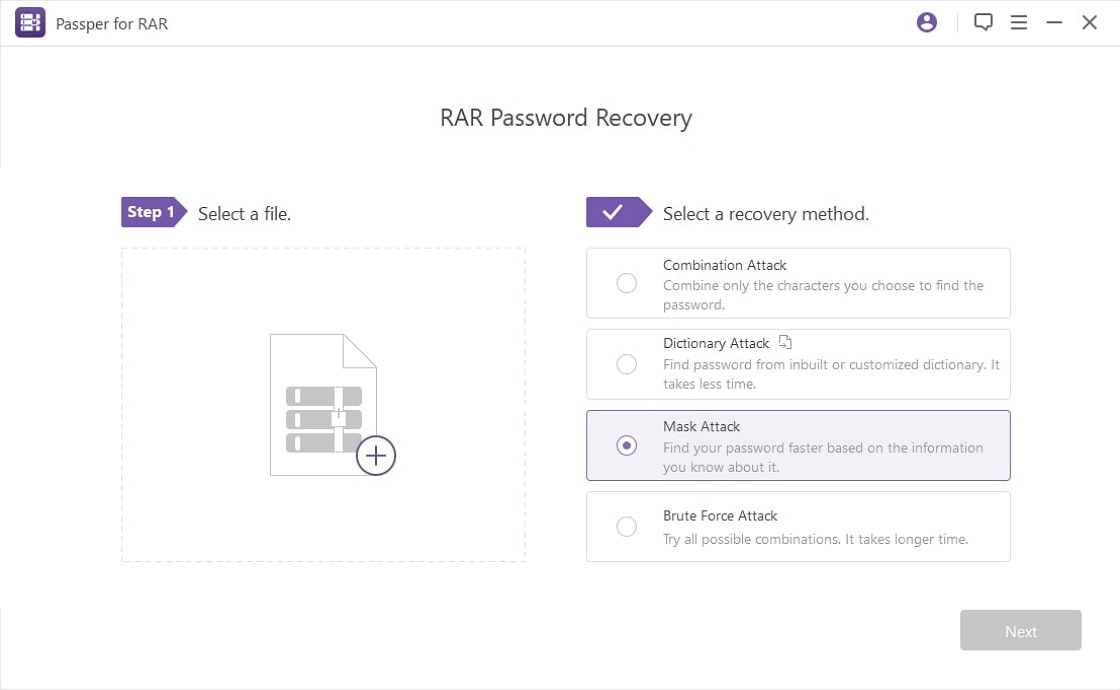
2.lépés Ezután válasszon ki egy helyreállítási módot az alábbi 4 lehetőség közül. Ha nem biztos benne, melyiket válassza, ellenőrizheti a részletes iránymutatást.

3.lépés a “Helyreállítás” gombra kattintva a helyreállítási folyamat azonnal megkezdődik. A visszaállított jelszó a folyamat befejezése után megjelenik a képernyőn, amely másolható és felhasználható a titkosított fájl feloldásához.

2.megközelítés. Unrar jelszóval védett fájl Online
mi sok időt töltött keres az online eszközök, amelyek unrar jelszóval védett RAR fájlt közvetlenül, de nem sikerült. Van azonban egy alternatív megközelítés az Ön számára. Az online szolgáltatás segítségével először helyreállíthatja a jelszót, majd manuálisan törölheti a fájlt. Az ilyen online eszköz egyik jó példája a Password Online Recovery. Ez az online eszköz hasznos lehet A jelszó helyreállítása szempontjából a fájl egyszerű feltöltésével. Az eljárás a következő:
1.lépés: Lépjen a Password Online Recovery hivatalos webhelyére. Kattintson a “titkosított fájl feltöltése” gombra (győződjön meg róla, hogy elfogadja a szolgáltatást és a bizalmas megállapodást).
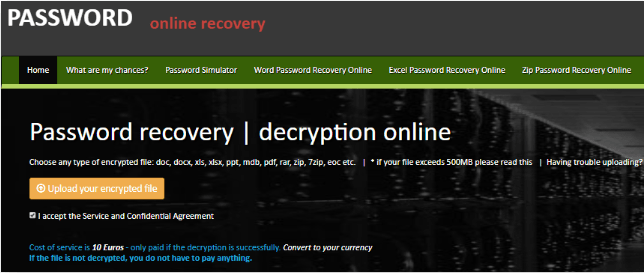
2.lépés: töltse ki e-mail címét, amikor a rendszer kéri. Győződjön meg róla, hogy a megerősítés után rákattint az e-mail címére küldött linkre.
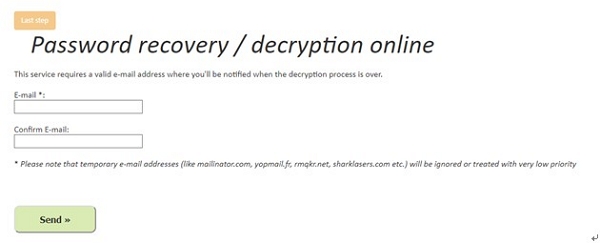
3.lépés: a helyreállítási folyamat elindul, amint aktiválja.
4. lépés: a helyreállítási folyamat befejezése után a rendszer kéri, hogy töltse ki a fizetési adatait (a szolgáltatási díj 10 euró) a” fizetés és megerősítés ” részben.
5.lépés: a fizetés sikeres megerősítése után a “eredmények elérése” oldalra kerül, ahol letöltheti a jelszót a jelszóval védett fájl kibontásához.
bár ez egy praktikus eszköz elérhető online, vannak bizonyos hátrányai ennek az online megközelítésnek:
-
fel kell töltenie a fájlt, ami azt jelenti, hogy fennáll az adatvédelmi szivárgás esélye.
-
minden olyan fájlért fizetnie kell, amelynek jelszavát sikeresen helyreállították. Túl drága, ha több fájlt kell feldolgoznia.
megközelítés 3. Unrar jelszóval védett fájl CMD Prompttal
ez egy teljesen ingyenes módszer a RAR fájl jelszavának helyreállítására. Ez a megközelítés azonban viszonylag összetett, különösen a rendszeres felhasználók számára, mivel be kell írnia néhány parancssort.
az alábbiakban lépésről lépésre bemutatjuk a RAR fájl feloldását a CMD parancssor segítségével:
1.lépés: másolja a következő kódot. Nyissa meg a Jegyzettömböt és illessze be ezt a szkriptet. Mentse el a fájl nevét a”.denevér”.
2.Lépés: Zárja Be A Jegyzettömböt. Ezután keresse meg a mentett fájl helyét, majd kattintson rá duplán a CMD prompt ablak megnyitásához.
3.lépés: Adja meg a RAR fájl nevét, amikor a rendszer kéri. Az “Enter” megnyomásával helyezze be a fájl helyét, amikor a rendszer kéri.
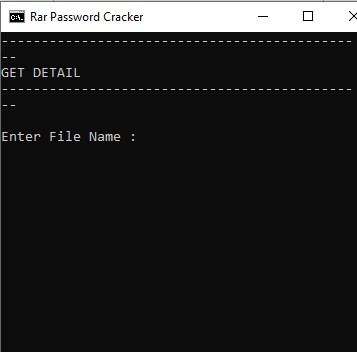
4.lépés: miután elkészült, nyomja meg az “Enter” gombot, és megjelenik a jelszó.
az útmutató ellenőrzése után előnyben részesítheti ezt az ingyenes módszert. Ennek a módszernek néhány hiányosságát azonban nem lehet elhanyagolni:
-
a számítógép, valamint az adatok megsemmisülhetnek, ha bármilyen hiba történik a parancssorok beírása közben.
-
nincs garancia arra, hogy ez a megközelítés mindig sikeres lesz.
-
ez a módszer csak numerikus jelszó esetén működik.
2. rész: Hogyan lehet eltávolítani a jelszóval védett fájlt jelszóval
a Jelszó visszaállítása után törölheti a fájlt jelszóval. Annak érdekében, hogy elkerülje a jövőbeni használat kellemetlenségeit, kérjük, ne felejtse el írni a jelszavát.
Unrar egy jelszóval védett fájl ismert jelszóval a kezében a következőképpen hajtható végre:
1.lépés: Keresse meg és nyissa meg a jelszóval védett RAR fájlt.
2. lépés: Adja meg a jelszót, amikor a rendszer kéri.
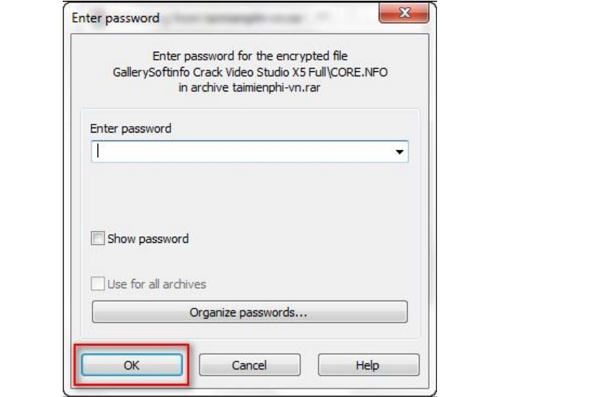
3. lépés: A jelszó elfogadása után törölje a fájlokat a helyi számítógépre (akár húzással, akár a “kivonat” opcióval). És ez minden.